
Il Wi-Fi Smart Plug di TP-Link è un'opzione abbastanza popolare per coloro che cercano di accendere lampade e fan dai loro telefoni, soprattutto perché è regolarmente in vendita e faceva anche parte degli accordi Echo di Amazon durante le vacanze. Ecco come configurarlo.
RELAZIONATO: Non tutti gli elettrodomestici funzionano con prese intelligenti. Ecco come saperlo
Se nel recente passato hai acquistato una presa intelligente e volevi solo l'opzione più economica di un marchio rispettabile, è probabile che tu abbia acquistato questo modello TP-Link o il suo confezione multipla . Puoi prenderne uno per circa $ 15- $ 20 quando è in saldo, ma se hai acquistato un Amazon Echo durante le vacanze, hai avuto l'opportunità di aggiungerne uno al tuo ordine per soli $ 5.
Per avviare il processo di configurazione, devi prima scaricare l'app Kasa sul tuo i phone o Dispositivo Android . Questa è l'app ufficiale di TP-Link per i suoi dispositivi smarthome.
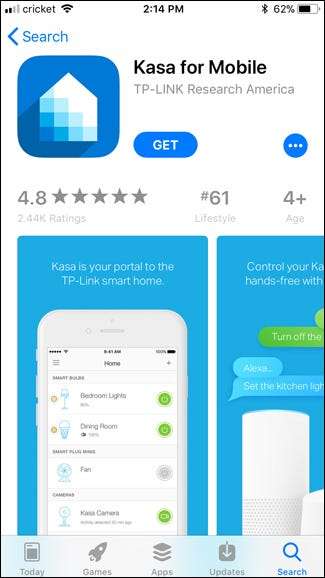
Dopo averlo installato, apri l'app e tocca il link "Crea account" nell'angolo in basso a sinistra dello schermo.
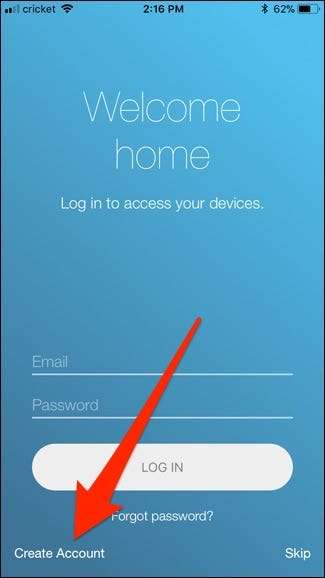
Digita il tuo indirizzo e-mail, crea una password, quindi premi il pulsante "Crea account".
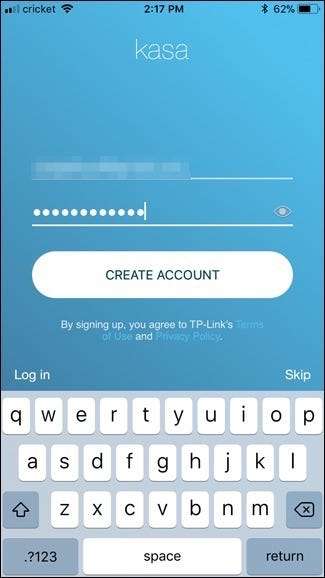
Dovrai verificare il tuo indirizzo email per continuare. Apri la tua casella di posta in arrivo, seleziona l'email che hai ricevuto, quindi fai clic sul collegamento di verifica che contiene. Una volta fatto, puoi tornare all'app Kasa e quindi toccare il pulsante "Continua".
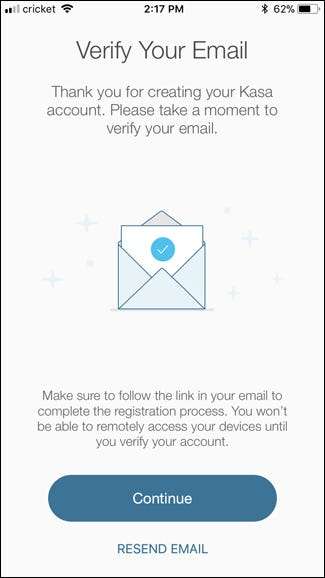
Successivamente, puoi scegliere se consentire o meno all'app di accedere alla tua posizione. Ciò consente di impostare una pianificazione per la presa intelligente basata su alba e tramonto. Se non è necessario, non c'è motivo di condividere la tua posizione.

Verrai quindi portato alla schermata principale. Per configurare il tuo smart plug, tocca il pulsante "+" nell'angolo in alto a destra dello schermo.
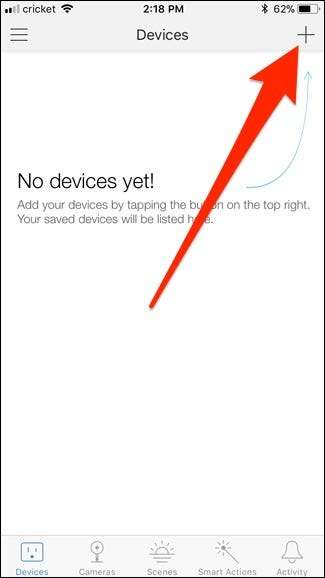
Scorri l'elenco e seleziona il dispositivo che stai configurando. In questo caso, selezioneremo "Smart Plug".
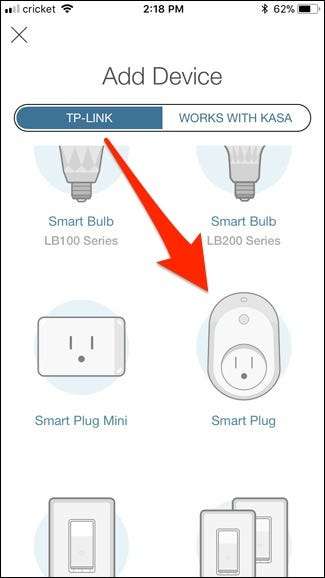
Ora, collega la presa intelligente a una presa e attendi che si avvii: dovrebbero essere necessari solo pochi secondi. Il logo Wi-Fi si accende in arancione e poi lampeggia tra l'arancione e il verde. Quando vedi questo, tocca due volte il pulsante "Avanti" nell'app.
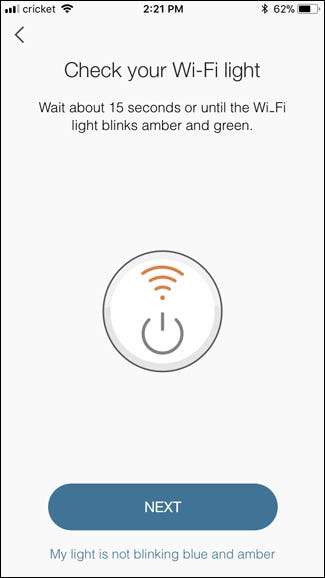
Ora, devi accedere alle impostazioni Wi-Fi per il tuo telefono e connetterlo a TP-Link Smart Plugs Wifi. Una volta terminato, puoi tornare all'app Kasa.
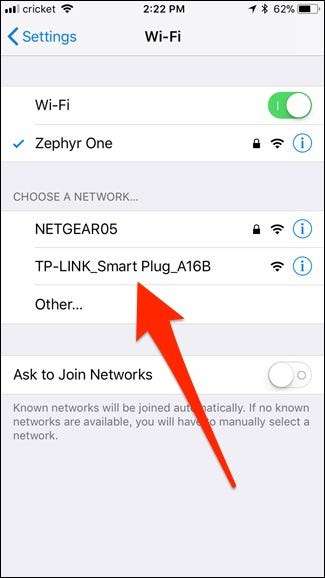
Ora passerai alla denominazione della presa intelligente. Digita quello che vuoi, quindi premi il pulsante "Avanti".
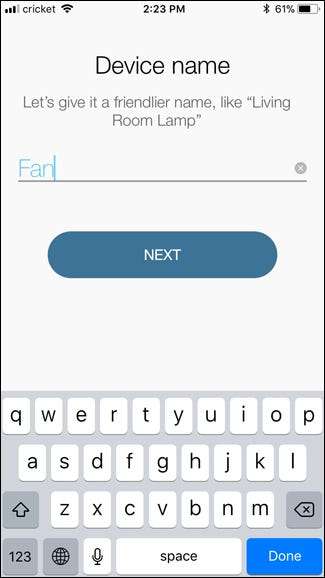
Seleziona un'icona che desideri utilizzare per identificare il dispositivo nell'app. Questo non è davvero così importante, ma è piuttosto divertente. Puoi persino scegliere una foto dal rullino fotografico per un promemoria specifico del dispositivo che stai controllando. Seleziona la tua icona (o foto), quindi tocca il pulsante "Avanti".
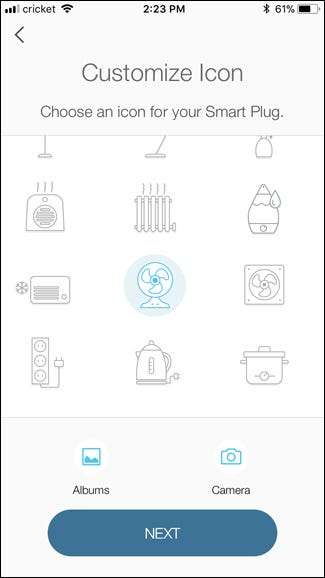
Successivamente, il dispositivo deve collegarsi alla rete Wi-Fi domestica. Digita la password per la tua rete, quindi premi il pulsante "Avanti". Se desideri utilizzare una rete Wi-Fi diversa da quella visualizzata per prima da Kasa, tocca il link "Vorrei utilizzare una rete diversa" nella parte inferiore dello schermo.
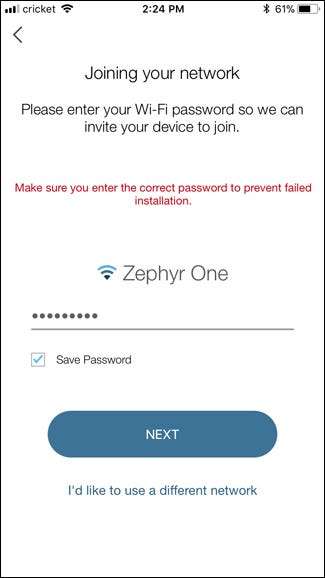
Dopo essersi connesso alla rete, il dispositivo deve acquisire l'ultimo aggiornamento del firmware da Internet. Tocca il pulsante "Aggiorna ora".
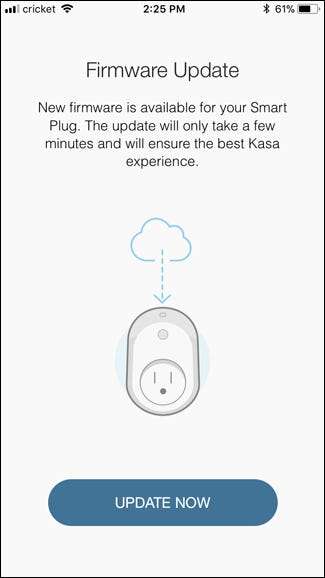
Attendi qualche minuto per l'installazione dell'aggiornamento. Durante questo periodo, la presa intelligente potrebbe accendersi e spegnersi automaticamente.
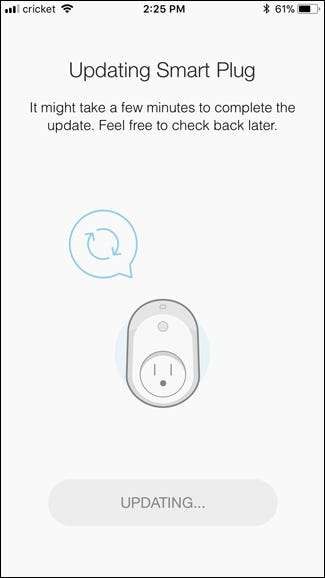
Quando l'aggiornamento è completo, premi il pulsante "Fine".
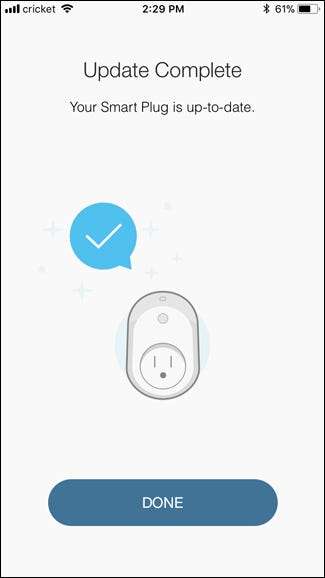
Tocca di nuovo "Fine".

Il tuo smart plug ora viene visualizzato nella schermata principale dell'app Kasa e puoi toccare il pulsante di accensione a destra del dispositivo per accenderlo e spegnerlo.
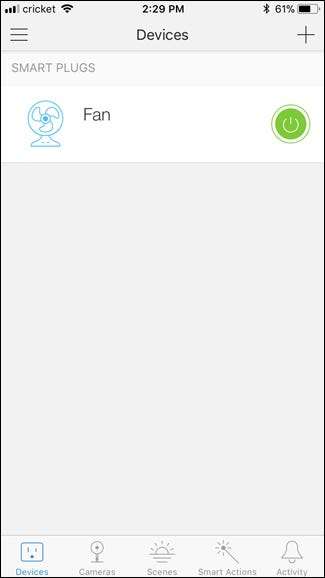
Toccando lo smart plug si aprono ulteriori informazioni sul suo utilizzo.
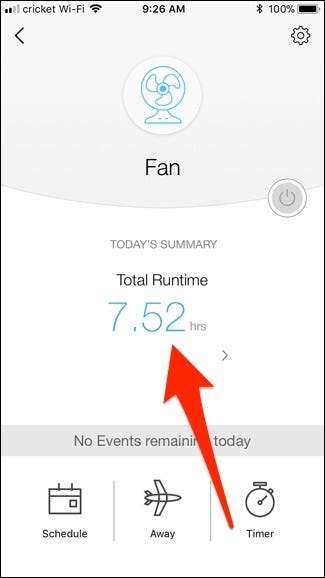
Toccando la cifra "Autonomia totale" vengono visualizzate ulteriori informazioni su quanto tempo il plug è rimasto acceso, insieme al totale e alle medie di 7 e 30 giorni.
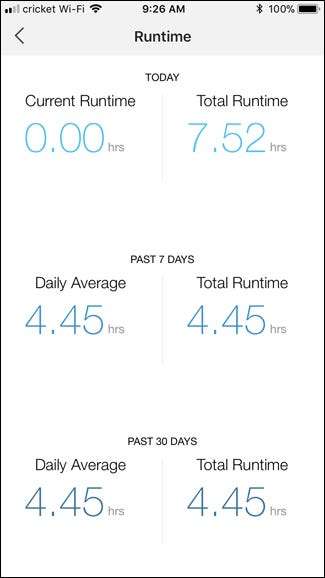
RELAZIONATO: La differenza tra WeMo Switch di Belkin e WeMo Insight Switch
TP-Link Smart Plug fornisce informazioni di base sull'autonomia che sono abbastanza in linea con ciò che offrono altri smart plug. Sfortunatamente, le informazioni non sono dettagliate come quelle fornite da WeMo Insight di Belkin (che può effettivamente stimare i costi energetici), ma è sicuramente meglio di niente. Inoltre l'app Kasa è davvero facile da usare.







